Viva Amplify publikatsiooni avaldamine
Applies To
Võimalus avaldada mitmes jaotuse lõpp-punktis vaid ühe klõpsuga on Viva Amplify võimas funktsioon, mis võib sisu loojate jaoks palju aega ja vaeva salvestada. Selle võimalusega saate sisu jagada korraga mitmesugustesse kanalitesse (nt Outlook, SharePoint ja Teams). Sellest artiklist leiate juhised selle kohta, kuidas valmistuda avaldamiseks pärast sisu loomist, eelvaate kuvamist ja kohandamist vastavas kanaliredaktoris. Lisaks kirjeldatakse selles artiklis võimalike avaldamistõrgete lahendamist. Nende juhiste järgi saate tagada, et teie sisu levitatakse tõhusalt ja tõhusalt mitmes kanalis.
Esmalt peate looma põhi mustandi.
Sihtrühmade lisamine iga levikanali jaoks
Sihtrühma lisamine Outlookis
Valige outloo eelvaates või vaate kohandamisel sihtrühma lisamise ikoon, et avada sihtrühma valikupaan.
Saate lisada üksikuid meiliaadresse või leviloendeid. Publikatsioon saadetakse adressaadi-,koopia- ja salakoopiaridade adressaatidele ühe meilisõnumina.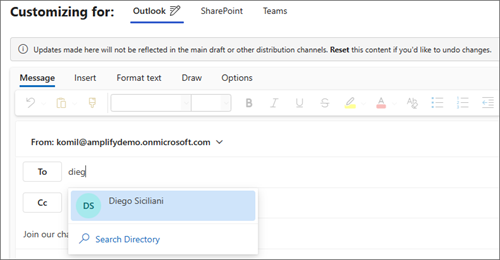
Märkused:
-
Väli Adressaat peab sisaldama vähemalt ühte meiliaadressi, et meilisõnum saadetaks.
-
Sisestada saab kuni 200 meiliaadressi või rühma.
-
Kui saadate meilisõnumi ainult salakoopiaga, ei näe meiliadressaat teisi adressaate, kellele meilisõnum on saadetud.
SharePointis avaldatavate saitide valimine
SharePointi levikanal võimaldab teil valida kokku 10 saiti, kus saate oma lehe avaldada. Võite sisestada saidi nime osa või tippida URL-i ja valida saidi, kus soovite avaldada.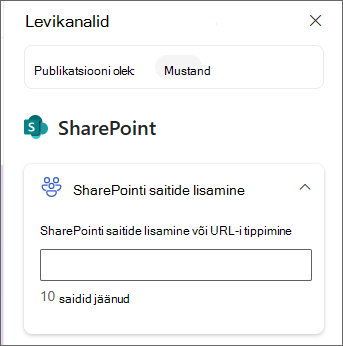
Teamsis avaldatava kanali valimine
Töörühmades kuvatava kanali valimiseks hakake väljale tippima kanali nime. Kui kanali jaoks on mitu nime, kuvatakse kuni viis kanalit.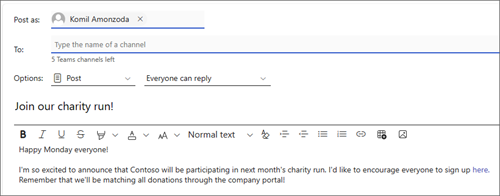
Avaldamisviisi valimine
Kui olete sisu läbi vaadanud, saatjat värskendanud ja sihtrühma valinud, saate sisu avaldada.
Levikanali eelvaatest
Kui olete sisu salvestanud, näete eelvaateid selle kohta, kuidas see iga valitud levikanali puhul kuvatakse. Siin avaldamiseks klõpsake käsuribal nuppu Avalda.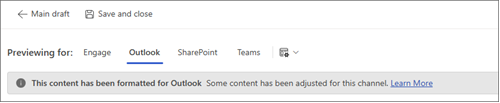
Kampaania ülevaate või publikatsioonide lehelt
Klõpsake avaldatava publikatsiooni all nuppu Avalda.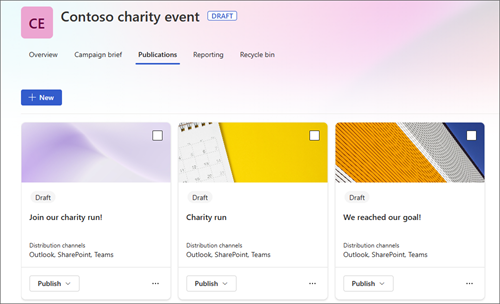
Avalda kohe
-
Valige rippmenüü Avalda ja seejärel käsk Avalda kohe.
-
Vaadake levikanalite kinnitamiseks läbi publikatsiooni kokkuvõte. Kui kõik on korras, valige Avalda.
Avaldamise ajastamine kindlal kuupäeval ja kellaajal
-
Valige rippmenüü Avalda ja seejärel valige Avaldamise ajakava.
-
Vaadake levikanalite kinnitamiseks läbi publikatsiooni kokkuvõte. Kui kõik on korras, valige jätkamiseks Edasi.
-
Valige paneelil Avaldamise ajakava kalendris soovitud kuupäev. Seejärel sisestage aeg.
Märkus.: Publikatsiooni kuvamiseks valitud levikanalites võib kuluda mõni minut pärast ajastatud avaldamisaega.
-
Kui olete valmis, valige muudatuste salvestamiseks ja publikatsiooni ajastamiseks Ajakava.
Kui peate publikatsiooni enne avaldamist kinnitama, saate taotleda kinnitamist.










